- Autor Jason Gerald [email protected].
- Public 2024-01-19 22:14.
- E modifikuara e fundit 2025-01-23 12:46.
Jeni të lodhur nga shtypja e butonit "Tab" në çdo paragraf të ri në dosjen tuaj? Word ju lejon të vendosni automatikisht paragrafë të rinj me vetëm disa ndryshime të thjeshta në meny. Ndiqni këtë udhëzues për të mësuar se si ta bëni atë në Word 2007, 2010 dhe 2013.
Hapi
Metoda 1 nga 2: Fjala 2010/2013
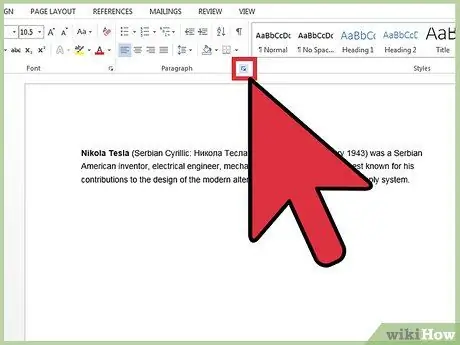
Hapi 1. Hapni kutinë e dialogut "Paragrafi"
Në këndin e poshtëm të djathtë në grupin "Paragrafi", klikoni në shigjetën e vogël. Ju mund ta bëni këtë përmes grupit "Paragrafi" në skedën "Shtëpi" ose skedën "Paraqitja e faqeve".
Ju mund ta bëni këtë proces para se të filloni të shtypni skedarin ose nëse tashmë po shtypni një skedar, mund të nënvizoni paragrafë të caktuar për të krijuar një indent
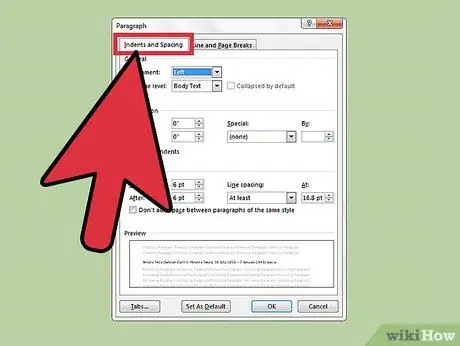
Hapi 2. Gjeni seksionin "Dhimbje"
Kjo mund të gjendet në skedën "Indentet dhe hapësira".
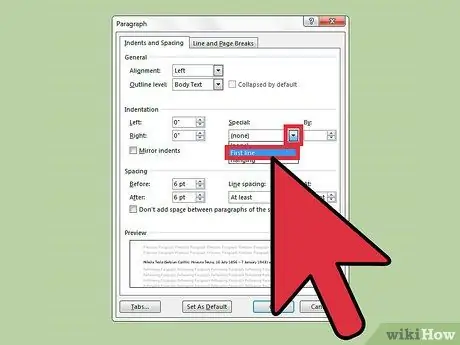
Hapi 3. Klikoni në menunë zbritëse nën "Special"
Zgjidhni "Linja e Parë" për të futur automatikisht rreshtin e parë në çdo paragraf të ri.
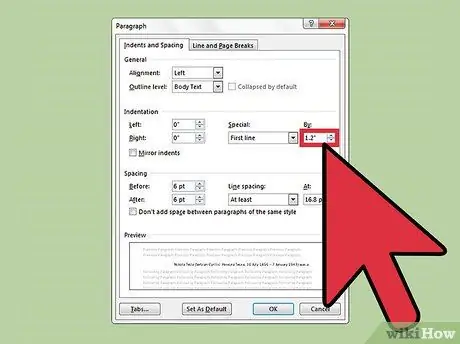
Hapi 4. Shkruani madhësinë e prerjes
Kjo është madhësia e indentit që do të krijohet në çdo rresht. Madhësia më e përdorur është 0.5”ose 1/2 inç. Mund t'i shikoni paraprakisht ndryshimet në seksionin "Paraqitje" në fund të kutisë së dialogut.
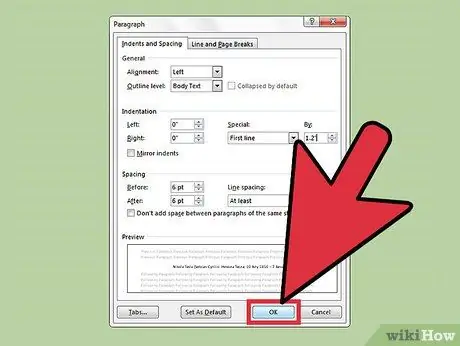
Hapi 5. Klikoni "OK" për të ruajtur ndryshimet dhe zbatuar ato në skedarin tuaj
Klikoni butonin "Vendos si parazgjedhje" nëse dëshironi që këto ndryshime të hyjnë në fuqi automatikisht për skedarët e rinj.
Metoda 2 nga 2: Word 2007
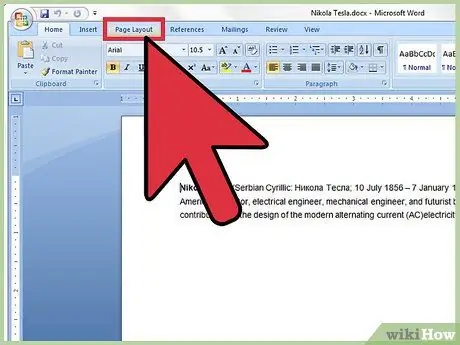
Hapi 1. Klikoni skedën "Paraqitja e faqeve" e vendosur në krye të "Ribbon" në Microsoft Word
Ky seksion është i rrethuar me të kuqe në figurë.
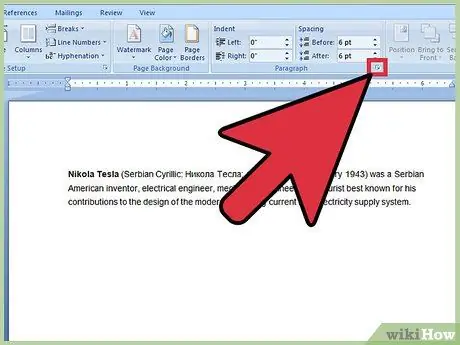
Hapi 2. Shikoni seksionet me emrin "Indentet" dhe "Spacing"
Klikoni në shigjetën e vogël në këndin e poshtëm të djathtë. Kjo shigjetë është e rrethuar me të kuqe në figurë. Ky shigjetë do të hapë kutinë e dialogut "Paragrafi".
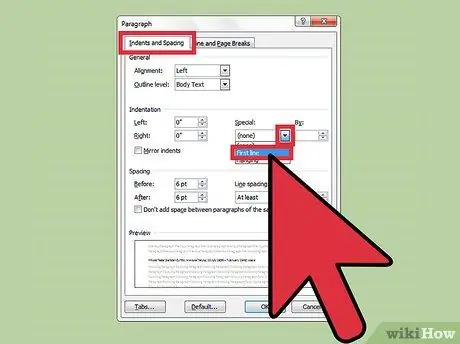
Hapi 3. Shikoni seksionin "Indentacionet" të kutisë së dialogut "Paragrafi"
Në këtë seksion, ekziston një kuti zbritëse me emrin "Special:". Klikoni në kutinë zbritëse dhe zgjidhni "Linja e parë".
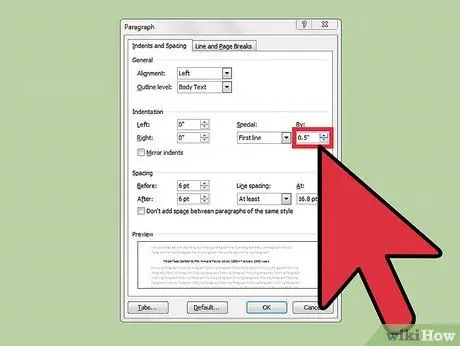
Hapi 4. Përcaktoni madhësinë e pikës së dëshiruar
Ju mund ta ndryshoni këtë përmes kutisë "Nga:". Madhësia standarde e gropës është gjysmë inç (0.5 ").

Hapi 5. Klikoni "OK" dhe vazhdoni të shkruani
Tani Word do të fusë automatikisht rreshtin e parë sa herë që shtypni "Enter".






